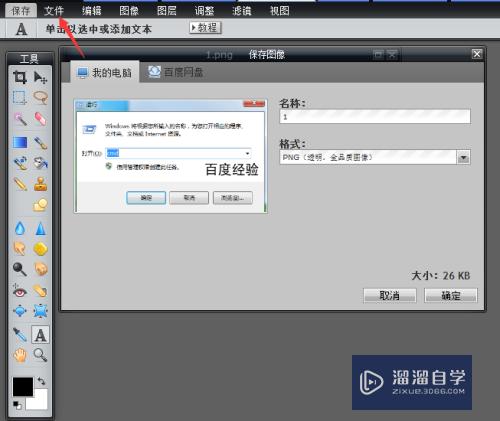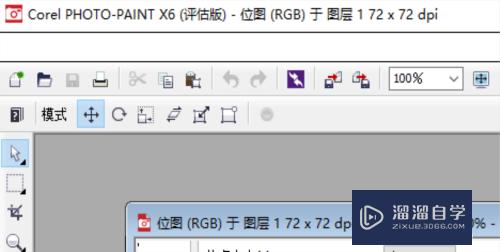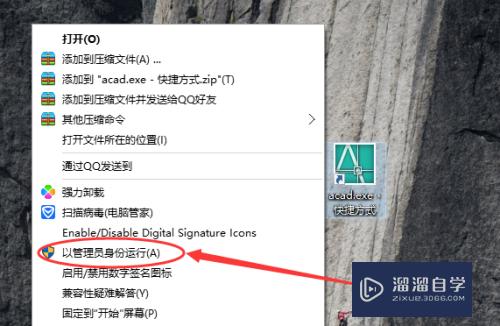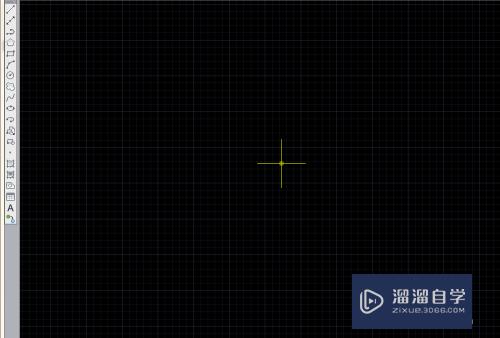CAD打印monochrome不是黑白怎么办(cad打印monochrome不是黑白怎么办图解)优质
CAD是一款自动计算机辅助设计软件。图纸绘制好。检查完毕之后我们经常会需要进行打印。一般黑白打印是比较常见的。但是CAD打印monochrome不是黑白怎么办?下面是具体的解决方法。
如果您是第一次学习“CAD”那么可以点击这里。免费观看CAD最新课程>>
工具/软件
硬件型号:机械革命极光Air
系统版本:Windows7
所需软件:CAD2014
方法/步骤
第1步
打开我们需要打印的CAD图纸。在打印窗口。打印样式选择monochrome打出来却不是灰色。该怎么解决。如图所示。
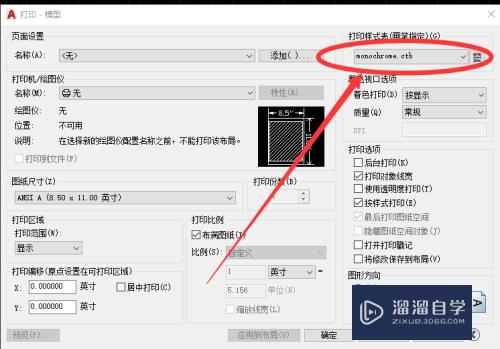
第2步
选择我们电脑连接的打印接。如图所示。
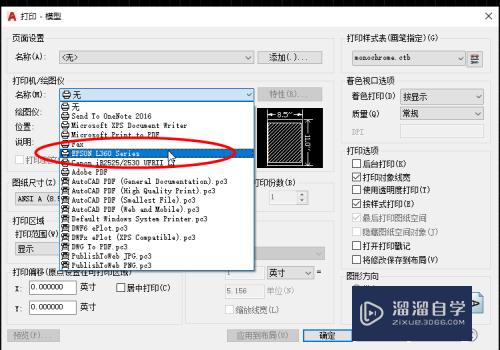
第3步
选择特性。选择自定义特性。如图所示。
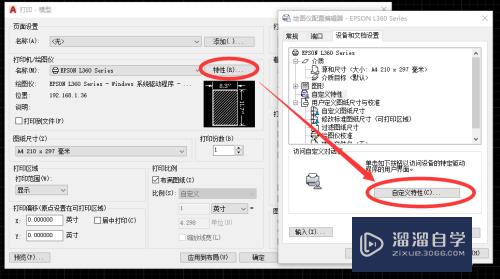
第4步
点选灰度模式。如图所示。
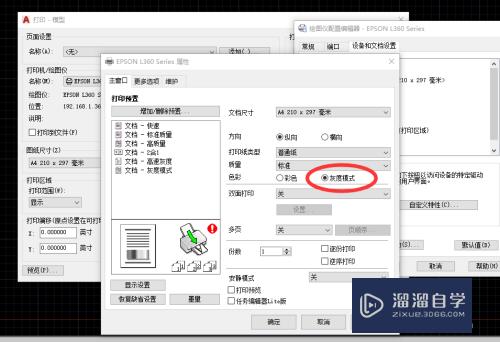
第5步
然后打印机属性页面点击确定。绘图仪配置编辑器页面点击确定。然后再打印的时候就是灰度模式了。如图所示。
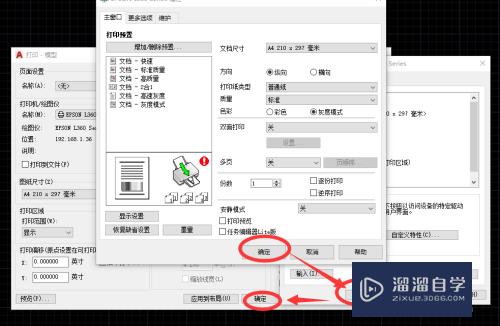
以上关于“CAD打印monochrome不是黑白怎么办(cad打印monochrome不是黑白怎么办图解)”的内容小渲今天就介绍到这里。希望这篇文章能够帮助到小伙伴们解决问题。如果觉得教程不详细的话。可以在本站搜索相关的教程学习哦!
更多精选教程文章推荐
以上是由资深渲染大师 小渲 整理编辑的,如果觉得对你有帮助,可以收藏或分享给身边的人
本文标题:CAD打印monochrome不是黑白怎么办(cad打印monochrome不是黑白怎么办图解)
本文地址:http://www.hszkedu.com/68796.html ,转载请注明来源:云渲染教程网
友情提示:本站内容均为网友发布,并不代表本站立场,如果本站的信息无意侵犯了您的版权,请联系我们及时处理,分享目的仅供大家学习与参考,不代表云渲染农场的立场!
本文地址:http://www.hszkedu.com/68796.html ,转载请注明来源:云渲染教程网
友情提示:本站内容均为网友发布,并不代表本站立场,如果本站的信息无意侵犯了您的版权,请联系我们及时处理,分享目的仅供大家学习与参考,不代表云渲染农场的立场!